Đừng tắt máy tính nữa, hãy sử dụng chế độ Sleep hoặc Hibernate
Trong thời đại ngày nay khi mà cấu hình máy tính ngày càng mạnh, tại sao chúng ta vẫn tắt PC theo cách truyền thống để rồi phải thực hiện quá trình khởi động khi muốn sử dụng. Thay vào đó hãy tiết kiệm thời gian cho bản thân bằng cách đặt máy tính của bạn ở chế Sleep hoặc Hibernate.

Máy tính hiện đại - dù là máy tính xách tay, máy tính để bàn hay máy tính bảng thì đều được thiết kế để có thể sử dụng các chế độ này. Bao gồm PC Windows, Mac, Linux, Chromebook và nhiều hệ điều hành khác.
Trước khi tìm hiểu kỹ hơn, bạn có thể tham khảo một số bài viết liên quan để nắm rõ chế độ Sleep (ngủ - standby) và Hibernate (ngủ đông):
- Sự khác biệt giữa Sleep và Hibernate trong Windows
- Cách bật / tắt chế độ Hibernate trên Windows 10
- Khi nào thì nên tắt, Sleep hoặc Hibernate máy tính xách tay?
Tại sao chế độ Sleep và Hibernate lại tuyệt vời?
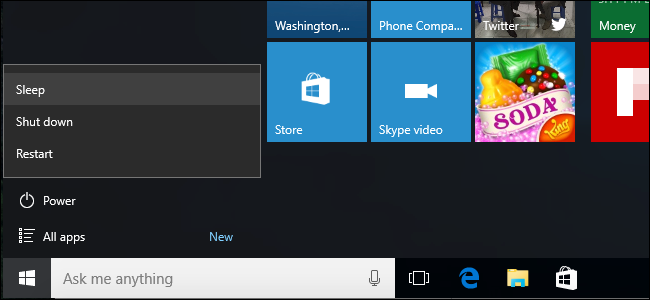
Nếu bạn thường xuyên sử dụng máy tính thì “tắt máy” là một điều vô cùng bất tiện. Trước khi tắt thì bạn cần lưu công việc, đóng tất cả các ứng dụng, v.v. Lần tiếp theo khi khởi động máy tính, bạn sẽ phải thực hiện quá trình khởi động, khởi chạy lại thủ công tất cả các chương trình cần thiết và mở lại tất cả các file đang làm việc + chỉnh sửa.
Bài viết này được đăng tại [free tuts .net]
Lúc này thay vì tắt hẳn máy tính, việc đặt máy vào chế độ Sleep hoặc Hibernate sẽ giữ nguyên mọi thứ trên máy tính đang mở. Khi tạm ngưng sử dụng máy tính, bạn chỉ cần đóng nắp máy tính xách tay (hoặc trên máy tính để bàn, hãy bấm vào tùy chọn Sleep / Hibernate). Bạn không còn phải lo lắng về việc đóng chương trình và lưu file làm việc nữa.
Một khi bạn mở nắp laptop (bấm nút nguồn trên PC), mọi thứ sẽ giống hệt như lúc bạn chưa tắt máy. Tất cả các chương trình và file làm việc đang mở sẽ ở nguyên vị trí, và bạn có thể bắt đầu ngay lập tức làm bất cứ điều gì bạn cần mà không cần phải thực hiện quá trình khởi động, khởi chạy chương trình và mở file tài liệu, v.v.
Sleep và Hibernate hoạt động như thế nào?
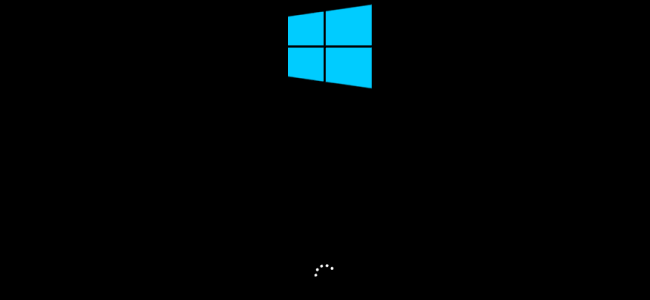
Sleep đặt máy tính của bạn ở chế độ tiêu thụ điện năng rất thấp và lưu trạng thái hiện tại trong RAM máy tính. Máy tính của bạn tiếp tục sử dụng một lượng điện nhỏ để duy trì hoạt động của RAM. Khi bạn bật máy tính thì nó có thể ngay lập tức tiếp tục từ nơi đã dừng lại chỉ trong một hoặc hai giây.
Mặt khác, Hibernate lưu trạng thái máy tính của bạn vào ổ cứng và tắt hoàn toàn. Máy tính của bạn sẽ không sử dụng thêm bất kỳ nguồn điện nào, giống như tắt nguồn hoàn toàn. Khi bạn bật lại máy tính thì nó sẽ tải dữ liệu từ ổ đĩa cứng vào RAM và tiếp tục từ vị trí đã dừng. Bạn sẽ quay lại ngay nơi bạn đã tạm dừng tất cả các chương trình và file làm việc đang mở. Sẽ mất nhiều thời gian hơn một chút so với Sleep để tiếp tục, nhưng sẽ không mất nhiều thời gian khởi động giống như tắt máy theo cách thông thường. Thời gian mất bao lâu tùy thuộc vào tốc độ ổ cứng của bạn, ổ cứng SSD sẽ cho tốc độ ngang với Sleep (một vài giây), trong khi đó ổ cứng HDD sẽ chậm hơn một chút.
Nói cách khác, Hibernate theo nghĩa đen giống như tắt máy tính hoàn toàn, chỉ khác duy nhất là tất cả công việc, ứng dụng, file làm việc và chương trình của bạn được giữ nguyên như chưa từng “tắt máy”.
Cách Sleep máy hoặc đưa máy tính vào chế độ Hibernate
Máy tính Windows mới được cài đặt để tự động Sleep sau một khoảng thời gian (vài chục phút cho đến vài tiếng) không sử dụng, rồi tự động Hibernate sau đó một khoảng thời gian nữa.
Máy tính xách tay của tất cả các loại thường được cấu hình để Sleep khi bạn đóng nắp và thức dậy khi bạn mở nó. Tuy nhiên bạn có thể tùy chỉnh thời gian chờ của máy tính trước khi Sleep. Chọn “Control Panel > Hardware and Sound > Power Options > Choose What the Power Button” để thay đổi cài đặt này.
Hoặc tham khảo bài viết hướng dẫn chi tiết, link mình có gắn ở đầu bài viết nhé!
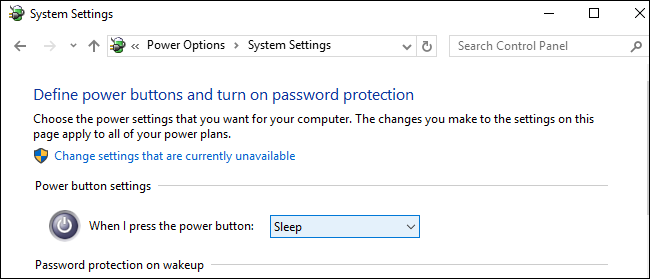
Đừng lo lắng về mức tiêu thụ điện năng
Một số người lo lắng về việc để máy ở chế độ Sleep sẽ gây tốn điện, tuy nhiên bạn hãy yên tâm vì khi Sleep thì thứ tiêu thụ điện gần như duy nhất chỉ có RAM (5-10 Watt), trung bình sẽ chỉ thêm vài xu vào hóa đơn tiền điện hàng tháng của bạn.
Còn trên máy tính xách tay thì chế độ Sleep sẽ tiếp tục tiêu hao pin từng chút một. Nhưng Laptop thường được cấu hình để tự động Hibernate sau vài giờ, vì vậy chúng sẽ không chỉ ngồi đó một cách ngu ngốc để tự đốt cháy pin mãi. Điều này thực sự giúp bạn tiết kiệm pin và rất nhiều thời gian khi sử dụng laptop.
Lỗi không còn là vấn đề
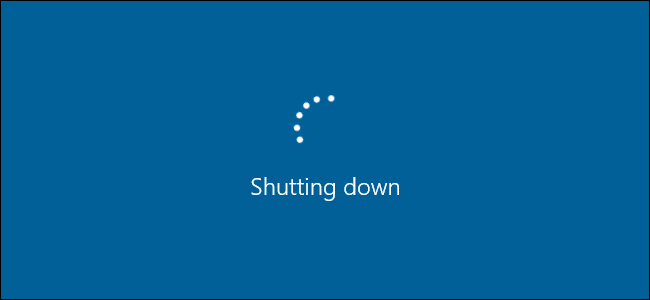
Một số người có thể nghĩ Windows cần khởi động lại hàng ngày để hoạt động bình thường nhưng không nên. Chắc chắn đôi khi bạn có thể muốn khởi động lại Windows để giải quyết một vấn đề nào đó, ví dụ khởi động lại sau khi cập nhật Windows và cài đặt nhiều Driver, v.v. Nhưng bạn không cần phải khởi động lại theo phản xạ mỗi ngày. Nếu thực sự PC Windows của bạn cần khởi động lại hàng ngày, nó có những vấn đề sâu hơn mà bạn cần khắc phục.
Các máy tính cũ trước đây có thể gặp khó khăn với chế độ Sleep hoặc Hibernate do các vấn đề về Driver và hệ điều hành. Máy tính hiện đại gần như không còn những “lỗi vặt” đó. Trên thực tế hầu hết được định cấu hình để tự động Sleep và Hibernate. Bạn đừng lo lắng về lỗi trừ khi đang sử dụng một máy tính đời cổ mà biết nó có vấn đề với các chế độ này.
Thật không may cho người dùng Linux, với những máy sử dụng HĐH này có thể gặp sự cố khi Hibernate hoặc chỉ là Sleep, đó là lý do tại sao chế độ Hibernate bị tắt theo mặc định trên Ubuntu. Nhưng giả sử nhà sản xuất phần cứng của bạn tối ưu hỗ trợ hệ điều hành thì nó vẫn sẽ hoạt động tốt.
Có lẽ trong tương lai, Shutdown sẽ dần biết mất khỏi menu start và trở thành một di tích của quá khứ. Với chế độ Sleep và Hibernate, chúng ta sẽ có nhiều tiện ích hơn, tiết kiệm thời gian và ngày càng khắc phục các nhược điểm của việc tắt máy hiện tại.
Bạn có suy nghĩ thế nào về các chế độ ngủ và ngủ đông? Đừng ngần ngại comment để chúng ta cùng thảo luận nhé!

 Download Photoshop 2020 Full v21 (Đã kích hoạt sẵn)
Download Photoshop 2020 Full v21 (Đã kích hoạt sẵn)  Cách lấy lời bài hát từ video Youtube không cần phần mềm
Cách lấy lời bài hát từ video Youtube không cần phần mềm  Cách chặn quảng cáo trên trình duyệt Web hiệu quả nhất
Cách chặn quảng cáo trên trình duyệt Web hiệu quả nhất  Cách tắt thông báo nhóm Messenger trên điện thoại - máy tính
Cách tắt thông báo nhóm Messenger trên điện thoại - máy tính  Cách đổi lại tên cũ Facebook trên điện thoại và máy tính
Cách đổi lại tên cũ Facebook trên điện thoại và máy tính  Top 8+ phần mềm quay màn hình máy tính nhẹ tốt nhất 2025
Top 8+ phần mềm quay màn hình máy tính nhẹ tốt nhất 2025  Cách xem mật khẩu wifi đã kết nối với Windows 7/10/11 và Mac
Cách xem mật khẩu wifi đã kết nối với Windows 7/10/11 và Mac  Hơn 60+ phím tắt trên máy tính Windows mà bạn nên biết
Hơn 60+ phím tắt trên máy tính Windows mà bạn nên biết  Ưu điểm của giàn tạ đa năng và những lưu ý khi mua
Ưu điểm của giàn tạ đa năng và những lưu ý khi mua  Những lưu ý khi mua ghế tập tạ để có được sản phẩm chất lượng
Những lưu ý khi mua ghế tập tạ để có được sản phẩm chất lượng  Vì sao dụng cụ thể hình Impulse được ưa chuộng trên thị trường
Vì sao dụng cụ thể hình Impulse được ưa chuộng trên thị trường  Đánh giá Apple MacBook Air (M1 2020)
Đánh giá Apple MacBook Air (M1 2020)  Top 8 Kính chống mỏi mắt Lọc ánh sáng xanh khi dùng máy tính hàng đầu
Top 8 Kính chống mỏi mắt Lọc ánh sáng xanh khi dùng máy tính hàng đầu  TOP 10 máy scan tốt nhất các hãng Canon - HP - Epson...
TOP 10 máy scan tốt nhất các hãng Canon - HP - Epson...  Đánh giá Samsung Galaxy M62: Pin siêu khủng - 4 Camera tha hồ chụp ảnh
Đánh giá Samsung Galaxy M62: Pin siêu khủng - 4 Camera tha hồ chụp ảnh  Đánh giá chi tiết điện thoại Huawei Mate 40 Pro
Đánh giá chi tiết điện thoại Huawei Mate 40 Pro  Chia sẻ cách tải file Google Drive bị khóa tính năng download
Chia sẻ cách tải file Google Drive bị khóa tính năng download  Cách sửa lỗi “Windows cannot complete the extraction error” trên Windows
Cách sửa lỗi “Windows cannot complete the extraction error” trên Windows  Share Key Office 2019 Full mới nhất 2025 [Hoạt động 100%]
Share Key Office 2019 Full mới nhất 2025 [Hoạt động 100%]  Cách get link Shutterstock - Tải ảnh từ Shutterstock miễn phí
Cách get link Shutterstock - Tải ảnh từ Shutterstock miễn phí  Hướng dẫn get link Fshare thành công 100% - không bị giới hạn tốc độ
Hướng dẫn get link Fshare thành công 100% - không bị giới hạn tốc độ  Cách kiểm tra ai hay vào Facebook của mình nhất 2025
Cách kiểm tra ai hay vào Facebook của mình nhất 2025  Cách format ổ cứng về trạng thái ban đầu sạch 100% dữ liệu
Cách format ổ cứng về trạng thái ban đầu sạch 100% dữ liệu  Hướng dẫn sử dụng Win 10 PE (Win Mini) để cứu hộ máy tính chuyên nghiệp
Hướng dẫn sử dụng Win 10 PE (Win Mini) để cứu hộ máy tính chuyên nghiệp 



![Download win 10 1909 [32bit+64bit] nguyên gốc từ Microsoft](https://freetuts.net/upload/product_series/images/2021/09/14/2404/download-win10-1909-19h2-3.jpg)














